友達や知り合い、好きな芸能人などをフォローして、その人のツイートを見ようと思ったら【このツイートには不適切な内容が含まれている…】という表示が出てきてツイートの内容がわからない!という経験がある人って少なくないですよね。
※「このツイートは、センシティブな内容が含まれている可能性があるため表示できません」と出てくることもあります。
人のツイートだけでなく、自分がツイートしたものでも【不適切な内容が…】と表示されてしまうこともあります。
表示してみたら全然不適切な内容じゃないし、私の妹は自分が飼っているハムスターの画像を載せた時に不適切だとして画像が表示されなかったみたいで「どうして不適切なの?!?!」って戸惑っていました(;´Д`A “`
私も「不適切」や「センシティブ」という表示が出た経験者なので解除の方法などを画像付きでご解説していきます♪
目次
そもそも「不適切」「センシティブ」と表示されるのはなぜなのか?
「不適切な内容が…」とか「センシティブな内容」というのを解除して、これが表示されていたツイートを見てみても、何ら問題の無いツイートばかりで意味が解らない…(^^;)
そうなんです。
あからさまに「これは不適切でしょ!」という画像や動画、ツイートの内容もあるんですけど、友人や知人とか芸能人や自分のツイートが「不適切」と判断される基準は不明なんですよね(~_~;)
少なからず、私がフォローなどしている人のツイートには不適切な内容なんて含まれていなかったし、妹は自分が飼っているハムスターの画像を載せただけ。
この問題に関しては謎に包まれています(笑)
ただ、ちゃんと設定を変更することで解除できるので、ツイートの内容を把握したい場合は設定を変更して解除することをおすすめします!
Twitterの「不適切な内容が…」をスマホで解除する方法
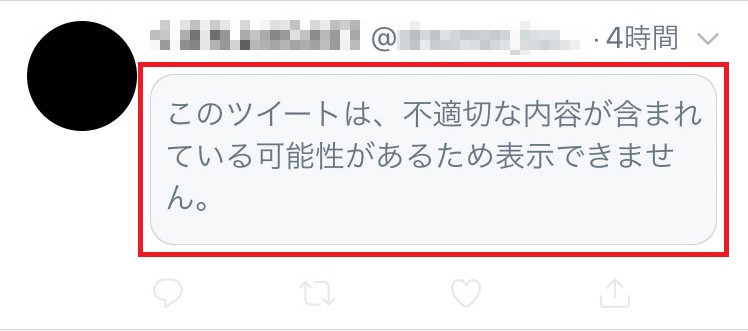
友達や知人、好きな芸能人などのツイートを見ようと思った時にこのような表示を見ると、ツイートの内容がより一層気になるし、自分の投稿がこうなってしまったら困っちゃいますよね(゚Д゚;)
しかも、全然不適切でも無いようなモノでも「不適切な内容が…」という表示が出てきたら良い気分はしませんよね!
ちなみに「センシティブな内容…」という表示があるツイートはこちら↓
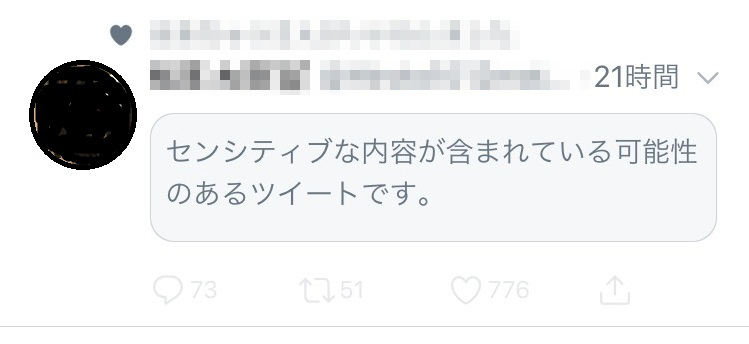
Twitterはスマホでも利用することが可能ですし、むしろ最近ではスマホで利用している人の方が多いんじゃないでしょうか?
モバイル版やアプリなど、様々な手段で利用することができますが、まずはスマホアプリを使って解除する方法を解説していきます(*^^*)
スマホでツイートを見ている時に、
『このツイートは、不適切な内容が含まれている可能性があるため表示できません。』
『このツイートは、センシティブな内容が含まれている可能性があるため表示できません』
と出てきたら、薄いグレーになっている文章の部分をタップしてください。
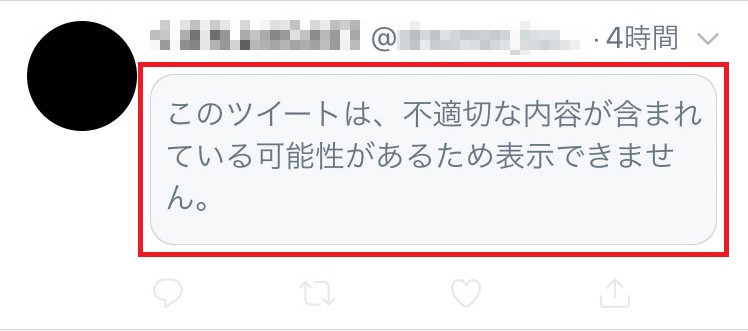
画像でいうと赤枠で囲んである部分です。
※「センシティブな内容」と表示されている場合も同じです。
タップすると、次の画像のような表示が出てきます。
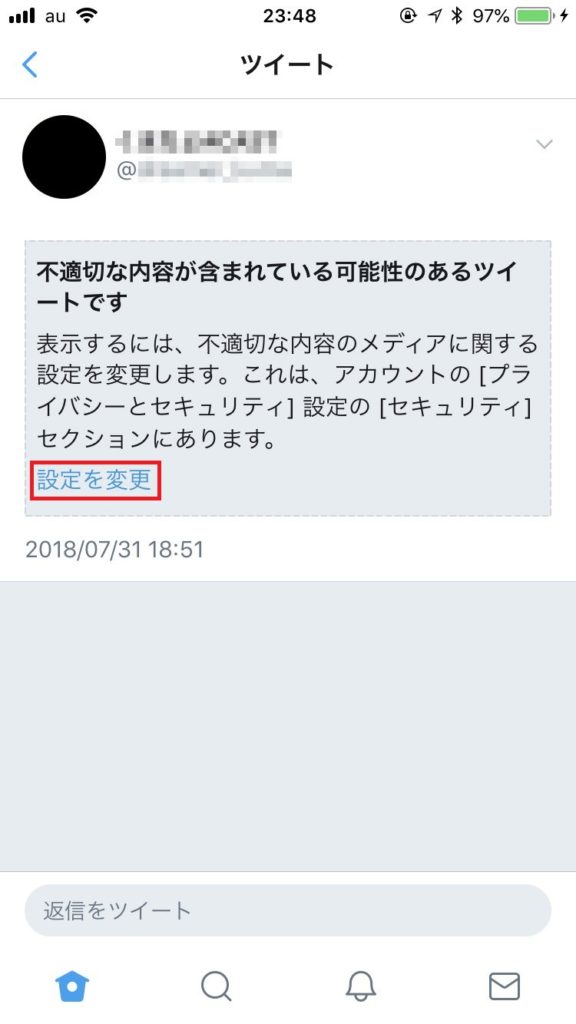
同じような表示が出てきたら、赤枠で囲んである【設定を変更】をタップします!
タップするとTwitterのログイン画面に移行しますので、「不適切な…」「センシティブな内容…」と表示されるアカウントでログインしてください。
すると、何やら設定の画面にいくんですが、その中の【セキュリティ】の項目までスクロールしてください。
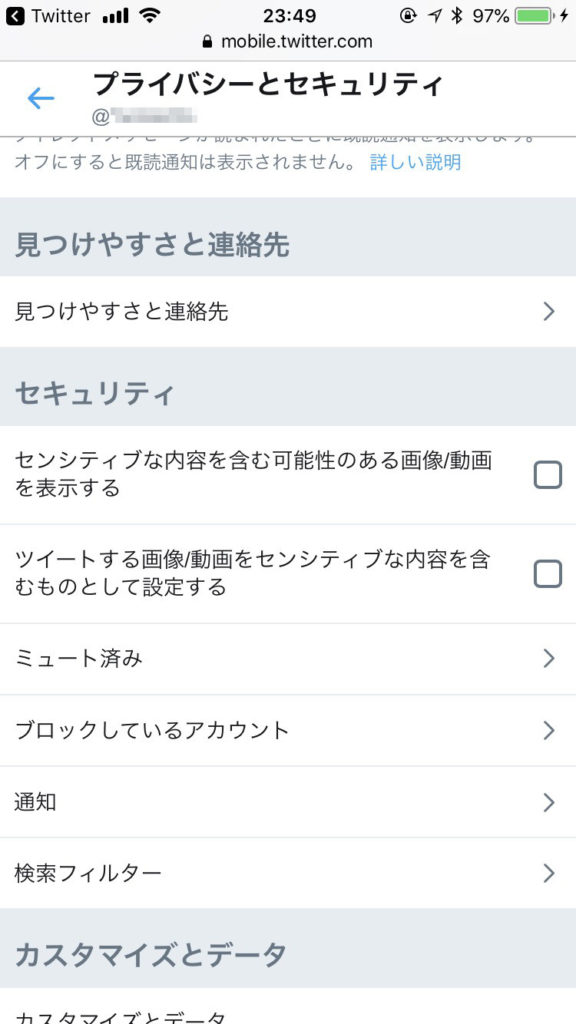
【セキュリティ】の項目を見つけたら、【センシティブな内容を含む可能性のある画像/動画を表示する】にチェックをいれます。
下記の画像の赤枠で囲んである部分と同じになればOKです(*^^*)
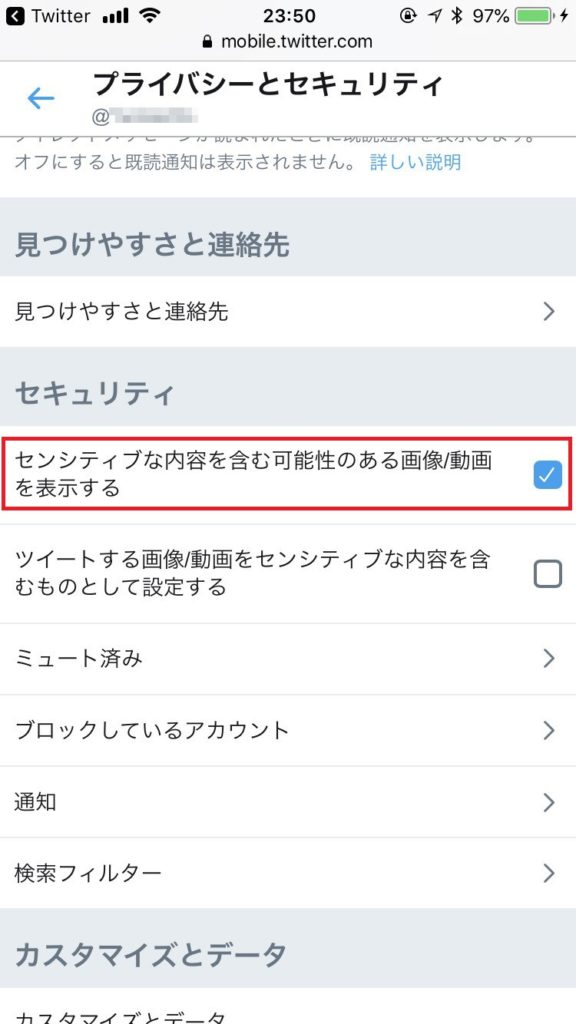
これで設定が完了なので、上の方にある【←】をタップするなどして戻れば終わりです♪
ただ、設定がきちんと反映されているかどうかの確認は忘れないようにしてくださいね!
設定が完了したはずなのにまだ「不適切な…」「センシティブな内容」と表示される場合は、また同じように設定をし直してみてください。
センシティブな内容を解除できない時の対処法

『センシティブな内容が…』を解除する方法について解説してきましたが、「手順通りにやったのにまだ見れないツイートがある!」なんてことがあるかもしれません。
私も、解除したはずなのに見れないツイートがあって「あれ?」となった経験があります。
私の場合は“キャッシュが残っていたこと”が原因で、解除したにもかかわらず『センシティブな内容が…』と表示されてしまうツイートが残っていました。
こういった時の対処法は『タスクを切る』ことです。
iPhoneを使っているのであれば、ホームボタンを2回押して下の画像と同じ画面にしてください↓
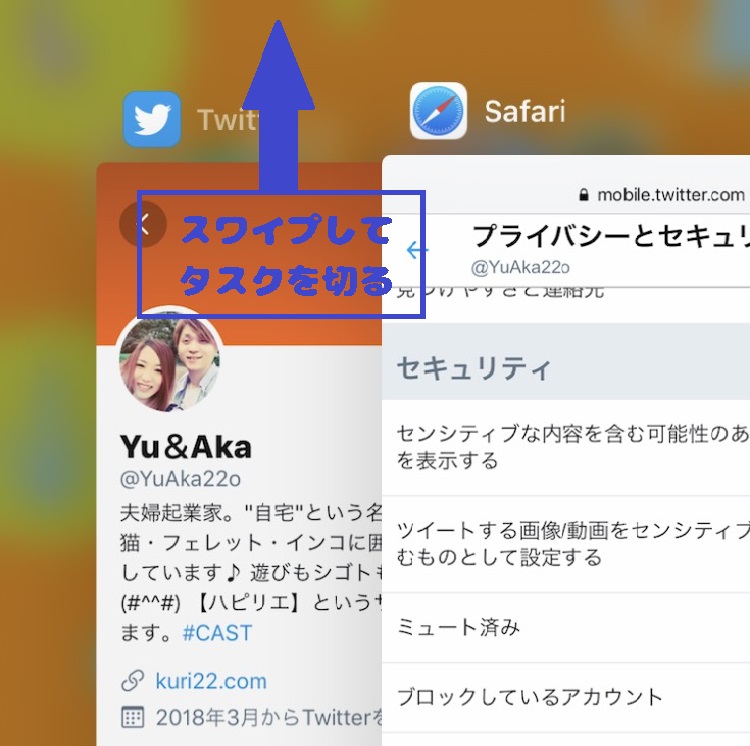
画像にも書いてありますが、タスクを切りたい画面を上にスワイプすることで簡単にタスクを切ることができます。
タスクを切ってから、再度Twitterを開いて確認してみてください。
Twitterの「不適切な内容が…」をPCで解除する方法
それでは続いて、「不適切な…」をPCで解除する方法を解説していきます!
PCでツイッターを開いてログインをすると、画面の右上にご自身のTwitterアイコンが出てきます。
アイコンをクリックすると、下記の画像のように表示されます。

ずらっと並んでいる項目の中から【設定とプライバシー】を選択してクリックしてください。

この様な画面になったら、一番左側に並んでいる項目の【プライバシーとセキュリティ】をクリックします。
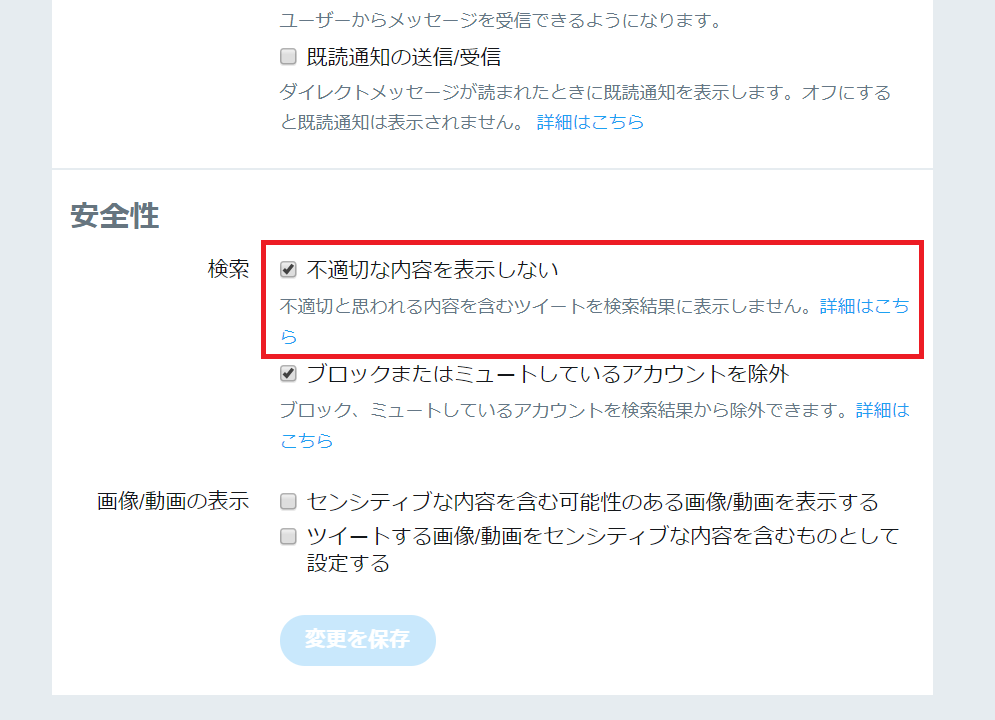
下までスクロールすると【安全性】という項目があるので、その中の【不適切な内容を表示しない】にチェックが入っていると思います。
ここにチェックが入っていると「不適切な内容が…」と表示されるので、ここのチェックを外してください!
下記の画像のようになっていればOKです(*^^*)
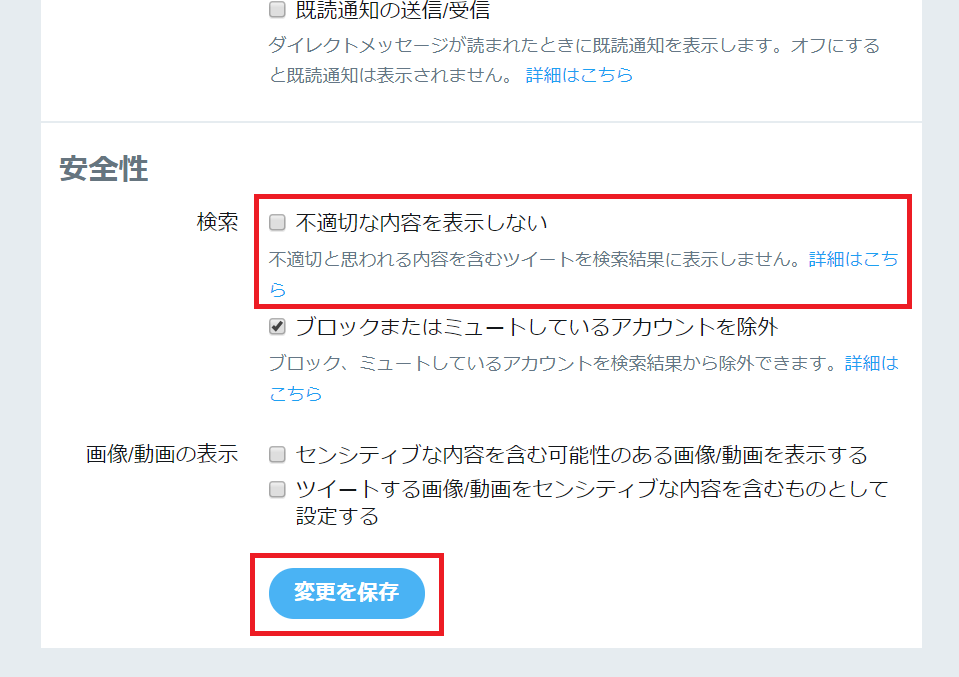
設定を変更すると【変更を保存】というボタンが青くなるので、このボタンを必ず押してくださいね!
これでPCで「不適切な内容が…」と「センシティブな内容が…」と表示された際の解除が終わりとなります(#^^#)
設定変更が完了したら確認する
上で解説した手順通りに進めていただければ、簡単に「このツイートは、
ただ、万が一きちんと解除できていない時のことを考えて、設定変更が完了した後に確認することを忘れないでください。
確認方法は以下の通りです↓
[box class=”box”]
- Twitterを開く(ブラウザでもアプリでもOK)
- ツイートをざっと見てみる
- 「センシティブな内容が…」と表示されたツイートがなければ解除完了!
[/box]
スマホでもPCでもすごく簡単に解除できるので、ぜひ試してみてください♪





